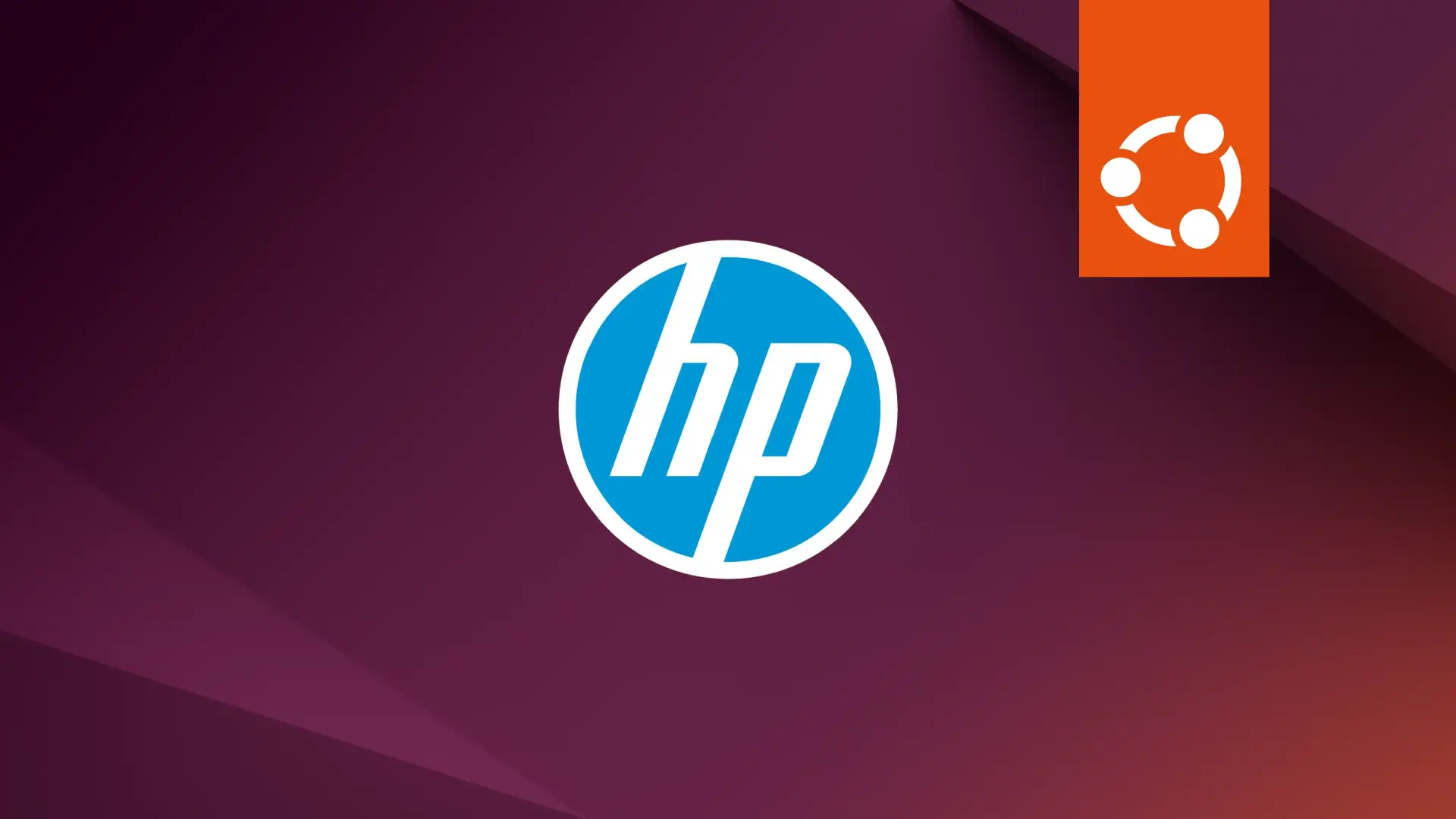As impressoras Canon são bastante populares em residências e escritórios, mas muitos usuários de distribuições Linux enfrentam dificuldades para instalar e configurar os drivers corretamente. Para oferecer suporte, a Canon disponibiliza dois pacotes principais: cnijfilter, o driver oficial para impressão em modelos Canon PIXMA e algumas multifuncionais, e o scangearmp2, um software para digitalização em multifuncionais Canon.
Neste tutorial, você vai aprender como instalar os drivers Canon no Linux de forma simples, garantindo que sua impressora funcione corretamente tanto para impressão quanto para digitalização.
Instalando o driver para impressoras Canon no Linux
Passo 1 – Baixar o driver
Para instalar o driver para impressoras Canon no Linux, acesse o site oficial do fabricante e pesquise pelo modelo da sua impressora (por exemplo: PIXMA G3110). Em seguida, na sessão “Downloads”, clique em “Software & Drivers”, no campo “Download Type” escolha “Driver” e em “Select the Version” escolha “Linux 64bit”.
Agora, baixe o pacote cnijfilter para Linux 64bit (identificado no site como “IJ Printer Driver for Linux”). Lembre-se de escolher a versão do pacote de acordo com a distribuição Linux que você está usando. Por exemplo, baixe o arquivo “debian Packagearchive” para Ubuntu / Debian / Mint ou “rpm Packagearchive” caso esteja no openSUSE / Fedora.
Passo 2 – Instalar o driver
Com o download concluído, extraia o arquivo baixado, clicando sobre ele com o botão direito do mouse, acesse a pasta descompactada e execute no terminal o script de instalação. Para isso, clique com o botão direito do mouse dentro da pasta e e depois em “Abrir terminal aqui”. Execute: sudo ./install.sh
Alternativamente, você também pode clicar com o botão direito do mouse sobre o arquivo install.sh e depois em “Abrir no Terminal” ou “Executar no Terminal”.
Depois da instalação, conecte sua impressora Canon via USB ou rede e ela deverá ser reconhecida automaticamente pelo sistema.
Instalando o Canon ScangearMP2 (para digitalização)
Se sua impressora Canon também for multifuncional, você pode instalar o scangearmp2 para habilitar o recurso de digitalização. Na mesma página no site da Canon onde você baixou o cnijfilter, procure pelo scangearmp2 (identificado no site como “ScanGear MP for Linux”) e baixe o pacote específico para a sua distribuição Linux (ou seja, “debian Packagearchive” para Ubuntu / Debian / Mint ou “rpm Packagearchive” para openSUSE / Fedora).
O modo de instalação do scangearmp2 segue o mesmo processo que o do driver cnijfilter, ou seja, após o download, descompacte o arquivo, entre na pasta extraída e execute o arquivo install.sh.
Removendo o driver para impressoras Canon no Linux
Caso seja necessário remover o driver para impressoras Canon da sua distribuição Linux, siga as instruções logo abaixo:
- Debian/Ubuntu/Mint:
sudo apt remove --purge cnijfilter2 scangearmp2 -y- Fedora
sudo dnf remove cnijfilter2 scangearmp2 -y- openSUSE
sudo zypper remove cnijfilter2 scangearmp2 -yObtenha melhor compatibilidade com impressoras Canon no Linux
Instalar drivers de impressoras Canon no Linux pode parecer complicado, mas com os pacotes cnijfilter e scangearmp2, o processo é simples e funcional.
Seguindo este tutorial, você poderá usar sua Canon para imprimir e digitalizar sem dificuldades em distribuições como Ubuntu, Debian, Fedora, Linux Mint e openSUSE.